- Як підключити комп'ютер до телевізора?
- Як налаштувати звук?
- За покупками - в наш магазин!
- Покрокова інструкція по налаштуванню звуку
- інші проблеми
- Ноутбук не бачить ТВ
- Вибираємо джерело відтворення
- неполадки апаратури
- оновлюємо драйвера
- Налаштування контролера NVIDIA
- Перевіряємо рівні гучності
- Міняємо пристрій відтворення
- інсталюємо драйвер
- Нічого НЕ допомагає
Завдяки HDMI дві системи взаємодіють між собою для того, щоб обмінюватися будь-яким контентом. Це - кабель, що має високу частоту сигналу і з'єднує джерело з іншим пристроєм. Так, за допомогою цього світового стандарту здійснюється передача цифрових аудіо, мають багато каналів, відео з високою роздільною здатністю та інших сигналів на якісному рівні. Причому інформація відправляється з одного джерела на інший без стиснення, перешкод і спотворень.
Наш інтернет-магазин пропонує вам HDMI-кабель за привабливою ціною. Ви можете вибрати товар будь-якої довжини для різних цілей. Для цього вам потрібно лише ознайомитися з продукцією нашого каталогу і зробити замовлення. Через нетривалий час ви станете щасливим володарем якісного кабелю , Який буде радувати вас безперебійною роботою дуже довгий час . Він сумісний з різними пристроями , Які мають підтримку HD. Так, є можливість без проблем підключити комп'ютер до телевізора, який стане виконувати функціональні обов'язки монітора.
HDMI-кабель може похвалитися гарною пропускною спроможністю , Завдяки якій можна переглядати високоякісне відео і передавати аудіо. Але багато хто не знає, як підключити ПК і налаштувати звук на телевізорі через HDMI.
Як підключити комп'ютер до телевізора?
Щоб підключити комп'ютер до телевізора, можна скористатися одним з численних способів. Робити вибір на користь того чи іншого методу потрібно виходячи від типу інтерфейсу взаємодії, яким оснащені пристрої. Так, варто розглянути наступні два способи підключення:
- Якщо і в відеопріемнікі, і в комп'ютері є HDMI-роз'єми, можна здійснити пряме підключення через спеціальний кабель. Спочатку обесточьте пристрою, підключіть штекери кабелю до ПК і телевізору і зробіть необхідні настройки.
- Можна скористатися аудіовізуальним ресивером, мають можливість здійснювати HDMI-підключення. Так, ви з'єднаєте кілька пристроїв до AVR-входів, після чого підключіть до відеопріемнікі за допомогою спеціального кабелю .
Як налаштувати звук?
Після того як ви скористайтеся одним із запропонованих вище способів, можете помітити, що аудіосигнал як і раніше надходить з колонок ПК. Для цього налаштуйте передачу звуку. Отже, виконайте такі маніпуляції:
- Зайдіть в «Пуск» - «Панель управління», виберіть «Обладнання і звук».
- Натисніть на вкладку під назвою «Управління звуковими ресурсами». Якщо відеокарта здійснює пряму передачу аудіо, виберіть "AMD HDMI Output«. Якщо для того щоб передавати звуковий сигнал на вашому комп'ютері материнська плата і відеокарта з'єднана S / PDIF кабелем, клікніть по « цифрове аудіо (S / PDIF) ».
- Відкрийте «Диспетчер пристроїв», натисніть на «Звукові, відео та ігрові пристрої ». Якщо ви побачите пункт «Пристрій з підтримкою High Definition Audio », значить, драйвер для виведення звуку на телевізор через HDMI встановлено. Якщо ж такого пункту ви не побачите, завантажте необхідний драйвер.
За покупками - в наш магазин!
Поспішайте до нас за продукцією від зарекомендували себе світових виробників. Ми даємо всі необхідні гарантії на товари, тому що впевнені в якості товарів, що продаються. До ваших послуг - технічна підтримка . Задайте фахівцям, які вас цікавлять і отримаєте на них розгорнуті відповіді!
HDMI: чому немає звуку?


На сьогодні при підключенні комп'ютера або ноутбука до телевізора за допомогою кабелю HDMI користувачі нерідко скаржаться на відсутність звуку. У більшості випадків ця поширена проблема має рішення, просто слід знати про нього. У цій статті ми поговоримо про те, чому немає звуку через HDMI і яким способом усунути цю проблему.
Покрокова інструкція по налаштуванню звуку
Отже, ви для початку повинні бути впевнені, що ваш комп'ютер або ноутбук правильно підключити до цього пристрою. Тобто зображення у вас передається добре, а звук на телевізорі працює. Перевірте його ще раз за допомогою пульта дистанційного керування на гучність. Коли все правильно, але проблема залишилася, дотримуйтесь даної інструкції:
- На вашому комп'ютері або ноутбуці зайдіть через кнопку "Пуск" в "Панель управління".
- В панелі вам слід знайти розділ під назвою "Обладнання і звук" і увійти в нього.
- У ньому ви побачите розділ "Звук", який нам необхідний. У випадках, коли даний пункт ви знайти не можете, можна в меню "Пуск" скористатися пошуком. Для цього в рядку, призначеної для пошуку, пропишіть "звук", і ваша ОС сама видасть вам потрібний розділ в "Панелі управління".
- Після входу в розділ "Звук" має відобразитися віконце, в якому ви побачите чотири вкладки - "Відтворення", "Запис", "Звуки" і "Зв'язок".
- Нас цікавить перший пункт - "Відтворення", який дає можливість вибрати пристрій, параметри якого необхідно змінити. У ньому відображені аудіо-пристрої, куди передається звук.
- якщо через кабель HDMI на телевізорі звук відсутній, то в даному віконці, як правило, коштує значок зеленого кольору перед пунктом "Динаміки". А це є причиною відсутності звуку, оскільки звук передається не на ваш телевізор через кабель, а йде в динаміки ноутбука або комп'ютера.
- Для виправлення ситуації слід в тому ж вікні вибрати пункт "Цифрове аудіо (HDMI)", а потім натиснути на функцію "За замовчуванням".
- Тепер навпаки розділу "Цифрове аудіо (HDMI)" відобразиться такий же значок зеленого кольору, який ви бачили спочатку перед пунктом "Динаміки". Це означає, що звук уже буде проходити через кабель до телевізора.
- Щоб зміни вступили в силу, вам слід вибрати кнопку "ОК" і закрити вікно.
Якщо дані маніпуляції не повернули звук, можливо, причина інша.
інші проблеми
Ви спробували перший спосіб і підключили кабель HDMI, але це не допомогло. Чому немає звуку? При підключенні певних відеокарт немає звуку з даними кабелем. Іноді звук може бути відсутнім на самій відеокарті, тому за допомогою спеціального кабелю, який входить в набір з нею, слід подати звук на неї з "SPDIF out" на "SPDIF in". Потім потрібно підключити ваш кабель HDMI на вхід телевізора.
Далі, як було описано вище, нам потрібно в настройках свого ПК знайти розділ "Звук" і підрозділ "Цифрове аудіо". У ньому потрібно поставити SPDIF "за замовчуванням", а також на функції "Відключити цифровий вихід" прибрати галочку.
Крім того, важливо знати, що нові відеокарти NVIDIA володіють власним звуковим контролером, що здійснює передачу звуку за допомогою кабелю HDMI до телевізора. Тому, якщо звук відсутній, можна спробувати змінити деякі настройки відеоплеєра. Наприклад, для програвача Media Player Classic можна виконати наступне:
- Увійти в меню "View".
- Вибрати там пункт "Options".
- Увійти в розділ "Output".
- Відкрити список "Audio Renderer".
- Поміняти значення "System Default" на "NVIDIA High Definition Audio ".
Вам можуть бути корисні також наші статті
Багато користувачів, які намагаються підключити телевізор до комп'ютера або ноутбука, запитують, що робити, якщо немає звуку на телевізор через HDMI. На жаль, ця проблема настільки часта, що питання, пов'язані з нею, задаються майже кожен день. У даній статті ми розповімо про те, як можна вирішити цю проблему.
Отже, для початку переконайтеся, що ваш ноутбук або і зображення передається нормально. Також потрібно перевірити звук на телевізорі, для цього просто підкрутити гучності за допомогою пульта дистанційного керування.
Після цього відкрийте «Панель управління» і знайдіть там розділ «Обладнання і звук». У цьому розділі є підрозділ з назвою «Звук». Ось його нам і потрібно відкрити.
Якщо вам не вдається знайти підрозділ «Звук», то ви можете скористатися пошуком в. Просто введіть в пошуковий рядок «Звук» і операційна система сама запропонує вам відкрити даний підрозділ «Панелі управління».

Після відкриття підрозділу «Звук» перед вами з'явиться невелике вікно з чотирма вкладками. Нас цікавить тільки перша вкладка, яка називається «Відтворення». Тут відображається список аудіо пристроїв, на які може передаватися звук. Якщо у вас, то швидше за все у вікні «Звук» буде стояти зелена позначка навпроти пункту «Динаміки».
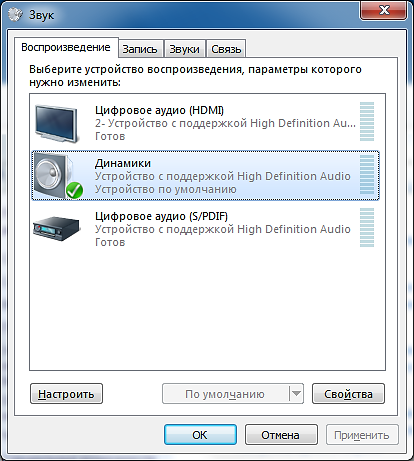
Це означає, що звук передається на динаміки комп'ютера (або ноутбука) замість того щоб передаватися по HDMI на ваш телевізор. Для того щоб виправити цю ситуацію вам потрібно виділити пункт «Цифрове аудіо ()» у вікні «Звук» і натиснути на кнопку «За замовчуванням».

Після цього напроти пункту «Цифрове аудіо (HDMI)» повинна з'явитися зелена позначка, яка означає, що тепер звук буде передаватися на HDMI вихід . Для того щоб зберегти настройки закрийте вікно «Звук» натисканням на кнопку «Ok».
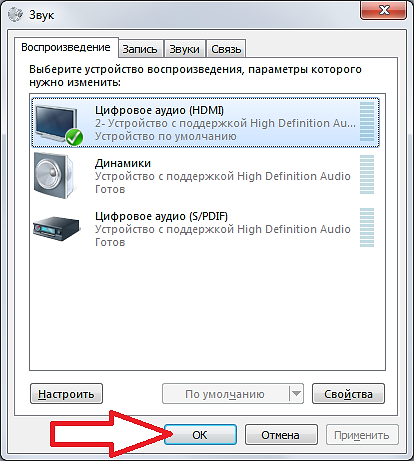
Після цього звук повинен передаватися на без проблем.
є різні види підключення стаціонарного комп'ютера або, найпрогресивніший і легко виконується - це під'єднати HDMI кабель до виробів. Деякі користувачі скаржаться, що при такому з'єднанні побутової техніки часто звук на телевізорі не чути, хоча кабель був підключений відповідно до інструкції і за всіма правилами. Чому немає звуку на телевізорі, не дивлячись на надійність HDMI?
Зображення біля телевізора прекрасне, а звуку при підключенні не чути - він чується тільки з динаміків комп'ютера, акустика ТВ мовчить. Багато залишають все так, але краще довести з'єднання до логічного закінчення - налаштувати звук і насолоджуватися комфортом.
За допомогою пульта перевіряємо, чи дійсно звук не виводиться з ноутбука: натискаємо кнопку збільшення гучності ТВ, але нічого не відбувається. Треба перевірити контакт в роз'ємах - якщо і там все в порядку, то налаштування звуку на кожному виробі здійснюється повторно.
Як настроїти? В панелі задач будь-якого комп'ютера є звукова іконка, треба навести курсор і клацнути один раз правою клавішею мишки, з'явиться розділ, де вибираємо варіант про пристрої відтворення -> відкриваємо його. З'являється реєстр, де перераховані всі пристрої, що передають звук з комп'ютера, в ньому треба знайти назву підключеного TV -> відкриваємо його меню, потім клацніть «Властивості» -> встановлюємо прапорець навпроти напису про використання за замовчуванням. У багатьох випадках, якщо звук при використанні з'єднання по HDMI не передається на телевізор, то після проведених маніпуляцій динаміки ТВ будуть стійко відтворювати переданий звуковий ряд.
Ноутбук не бачить ТВ
Є варіанти, коли при підключенні комп'ютера, ТБ не відображається в переліку підключених пристроїв для передачі звуку. Виходить, що ноутбук не бачить його динаміків, і, відповідно, немає звуку на телевізорі. Необхідно перезавантажити виріб, що не відключаючи при цьому кабель. Після закінчення процесу, його динаміки повинні з'явитися в списку, тільки вони можуть бути неактивними. Як зробити активним ваш телевізор, ми вже описували вище - повторіть налаштування, акустика TV буде звучати якісно.
Коли ноутбук може вибрати пріоритетний підключення, також часто не працює звук через HDMI. Спробуйте відключити від ПК всі пристрої, крім телевізора - ситуація повинна нормалізуватися.

Вибираємо джерело відтворення
Оперативна система (ОС) Windows під час підключення будь-якого зовнішнього пристрою до ноутбука сама автоматично визначає, що звук йде саме через цей приєднаний джерело. У деяких випадках ОС цих дій не робить, тому ви самі можете призначити телевізор пристроєм відтворення, через яке потрібно передавати на нього звуковий ряд.
Увага! Перш ніж приступити до налаштувань - ще раз перевірте, чи не активована на ТБ функція Mute (відключення звуку).
Як налаштовувати ноут на потрібне джерело? Наводимо детальну інструкцію:
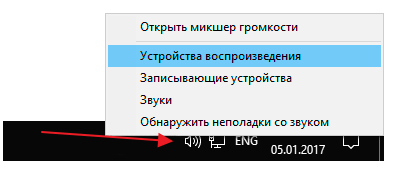
Якщо в реєстрі немає вашого ТВ, наведіть курсор на вільне місце , Клікніть один раз правою кнопкою і встановіть прапорець навпроти напису «Показати відключені пристрої». У який з'явився списку шукаємо свій TV, на який збираємося виводити звук.
неполадки апаратури
Ця проблема стоїть на другому місці за поширеністю і проявляється в такі моменти.
- Несправність дроти з різних причин, в тому числі і механічного властивості. Всередині може бути присутнім частковий порив чи інші дефекти, тому він не передає аудіосигнал.
- Використовувався перехідник, що не передає стійкий звуковий сигнал через неякісну виготовлення - дешеві аналоги часом не мають потрібних для передачі звуку контактів.
Кабель, зроблений в Китаї, не вселяє особливої довіри, хоча вся продукція з Піднебесної, виготовлена на офіційному рівні, має нормальну якість, але не виключені кустарні підробки. Іноді навіть новий кабель може мати заводський дефект, або ж частина роз'єму окислилась через неправильне зберігання. Це цілком може бути причиною, чому немає звуку на вашому телевізорі при підключенні HDMI. Щоб налагодити всю систему, вам необхідно знову йти в магазин і міняти неякісний виріб на справний товар.
оновлюємо драйвера
Застарілі «дрова» можуть стати ще однією причиною відсутності звуку через HDMI на телевізорі. Дізнатися, чи була установка або оновлення драйверів на ноутбуці можна через спеціальну систему , Встановлену на будь-якому комп'ютері:
- натискаємо на «клаві» одночасно Windows + R в рядку «Відкрити» пишемо devmgmt.msc -> ОК;
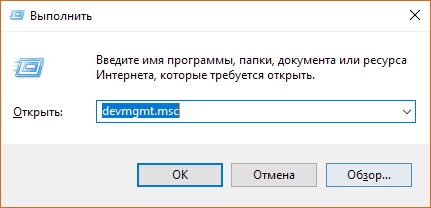
- відкривається диспетчер, вгорі знаходимо «Вид» -> ставимо галочку навпроти «Показати приховані пристрої»;
- відкриваємо пункт «Звукові, ігрові та відеотехніка», коли в цьому переліку знаходиться аудіокарта комп'ютера, то це означає - драйвера для HDMI не включені -> робимо, як показано на фото, щоб активувати їх.
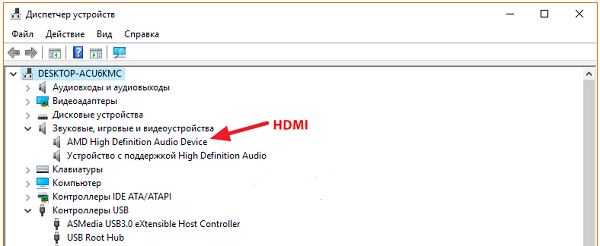
Якщо ж в реєстрі присутній одна звукова карта , То завантажуємо драйвера для відеокарти, враховуючи і нам необхідний варіант, щоб передавати звук на підключений телевізор. Заходимо на офіційні сайти корпорації Інтел або компанії NVIDIA, викачуємо свіжу версію драйверів для відеокарти, потім встановлюємо їх на ноутбуці і активуємо, при цьому обов'язково включити режим ручної настройки і серед усіх перерахованих версій відзначити аудіодрайвер HD.
Важливо! звуковий драйвер HDMI має таку назву тільки на відеокарти компанії NVIDIA, у інших виробників буде інше найменування.

Після установки перезавантажуємо ноутбук, щоб зміни вступили в силу, і виробляємо нове підключення комп'ютера до TV.
Налаштування контролера NVIDIA
?
Добрий день. Зараз практично в кожному комп'ютері присутній цифровий аудіо-відео вихід, через який можна передавати сигнал на великий екран . Але часто виникає наступна проблема - підключаємо ноутбук - НЕ йде звук через HDMI на телевізор! Неприємна ситуація, коли зображення бачимо, а голос не чуємо. Давайте спробуємо розібратися і знайти рішення.
Перевіряємо рівні гучності
Це найперше, що необхідно зробити. Якщо вчора ще все працювало, а сьогодні з'явилася зазначена проблема , Варто перевірити гучність на телевізорі і регулятори в операційній системі . Можливо, хтось прикрутив звук з пульта або активував «тихий» режим за допомогою кнопки Mute.
Міняємо пристрій відтворення
При підключенні ноутбука через HDMI немає звуку - це поширене явище, яке може виникати, якщо система автоматично не визначає під'єднаний пристрій. Слід переглянути настройки аудіо в Windows:
- (Через меню Win + X) і там переходимо до розділу «Звук», попередньо обравши режим перегляду «Дрібні значки». Можна зробити простіше - натиснути правою кнопкою мишки по зображенню динаміка, яке знаходитися біля вказівника активного мови в області повідомлень:
- Вибираємо пункт «Пристрої відтворення» і переглядаємо в новому вікні перелік пристосувань. Якщо активні навушники / динаміки, слід відшукати інші елементи, що містять у назві «High Definition Audio» або щось в цьому роді. Як тільки виявите, виділіть потрібний компонент і натисніть кнопку «За замовчуванням» (або ж активуйте його через аналогічний пункт контекстного меню):

Не забуваємо зберігати зміни, щоб домогтися бажаного ефекту. Ну що, вийшло?
А що робити, якщо в списку не було необхідного елемента? Тоді йдемо далі.
інсталюємо драйвер
Буває таке рідко, але якщо Ви встановлювали драйвер відеоадаптера в ручному режимі і випадково зняли галочку (позначку) з компонента HD Audio, то ось чому немає звуку на HDMI на телевізорі:
- Відкриваємо диспетчер пристроїв через або головне контекстне меню (Win + X) і переходимо до розділу звукових, ігрових пристроїв.
- Якщо в переліку всього один компонент (звукова карта), то значить проблема дійсно в драйвері. Але якщо присутні кілька варіантів, наприклад, NVIDIA HDA, то слід через меню правої кнопки миші вибрати команду «Задіяти», щоб включити потрібний пристрій:
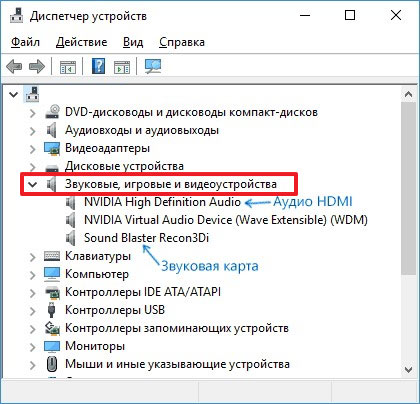
- Тепер розповім, як встановити відсутній драйвер. Спочатку потрібно зайти на офіційний сайт виробника відеоадаптера і там скачати актуальну версію «Дров».
- Після запуску інсталятора обов'язково вибирайте ручний режим установки, щоб контролювати процес і бачити все що встановлюються компоненти. Зверніть увагу на позначку навпроти «HD аудіодрайвер». Розглянемо на прикладі NVIDIA:
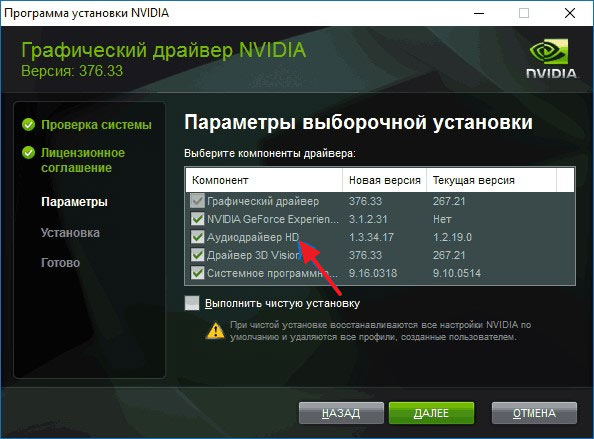
Щоб зміни вступили в дію, потрібно перезапустити комп'ютер. До речі, спростити процедуру поновлення допоможе утиліта Driver Booster, про яку я розповідав раніше.
Нічого НЕ допомагає
- Если ноутбук не передает звук по HDMI, а всі перераховані вищє кроки виявило марні, рекомендую взяти Інший кабель для Перевірки. Або ж підключіть до телевізора інший ПК. Так Ви зможете звузити коло «підозрюваних».
- Іноді доводиться використовувати перехідники, які також можуть виявитися несправними.
- Якщо встановлено додаткове ПО для управління адаптером, спробуйте глибше копнути в його налаштування:
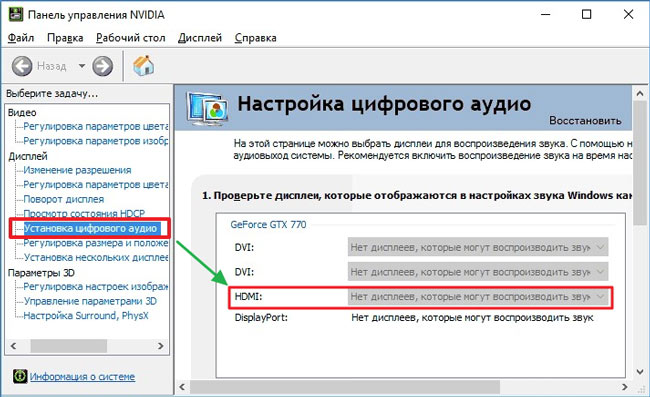
Несправність «немає звуку через кабель HDMI на телевізорі» проблему? Вітаю! У зворотному випадку - чекаю Ваших коментарів.
З повагою, Віктор!
Схожі статті
Як підключити комп'ютер до телевізора?Як налаштувати звук?
Як підключити комп'ютер до телевізора?
Як налаштувати звук?
HDMI: чому немає звуку?
Чому немає звуку?
Чому немає звуку на телевізорі, не дивлячись на надійність HDMI?
Як настроїти?
Як налаштовувати ноут на потрібне джерело?
Ну що, вийшло?